Το Minecraft υποστηρίζει πολλές συσκευές που κυμαίνονται από κινητά τηλέφωνα έως tablet, κονσόλες παιχνιδιών και κονσόλες χειρός. Μπορείτε επίσης να παίξετε Minecraft σε υπολογιστές Windows, macOS, Linux και ChromeOS.
Εάν χρησιμοποιείτε Chromebook, θα σας δείξουμε πώς να εγκαταστήσετε και να εκτελέσετε διαφορετικές εκδόσεις Minecraft στη συσκευή σας. Αυτό το σεμινάριο καλύπτει απαιτήσεις συσκευής, οδηγίες εγκατάστασης και επιδιορθώσεις αντιμετώπισης προβλημάτων για ζητήματα που ενδέχεται να αντιμετωπίσετε κατά την εγκατάσταση/παίζοντας το Minecraft στο Chromebook σας.
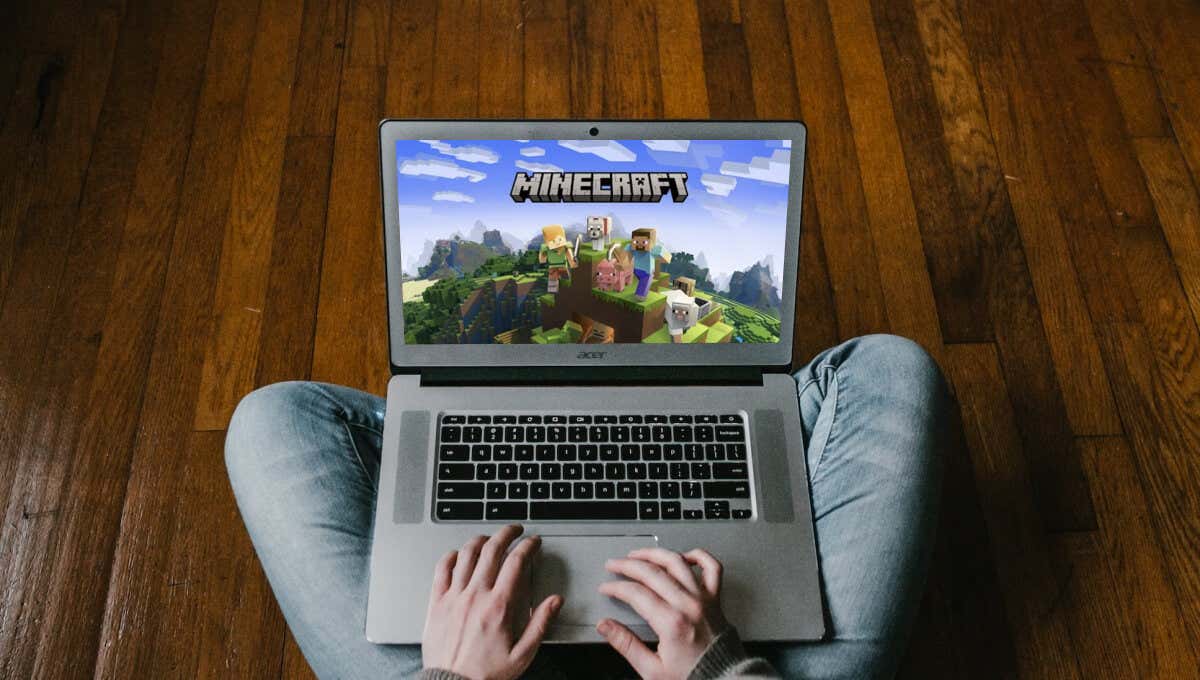
Διαβάστε επίσης: Πώς να βρείτε ένα χαμένο ή κλεμμένο Chromebook
Εγκαταστήστε το Minecraft: Bedrock Edition
Το Minecraft διαθέτει μια επίσημη εφαρμογή για Chromebook ή συσκευές ChromeOS στο Google Play Store για 19,99 $. Η εφαρμογή υποστηρίζει πρόσβαση στα Minecraft Minecraft, Minecraft Realms και παιχνίδι μεταξύ συσκευών με τους φίλους σας.
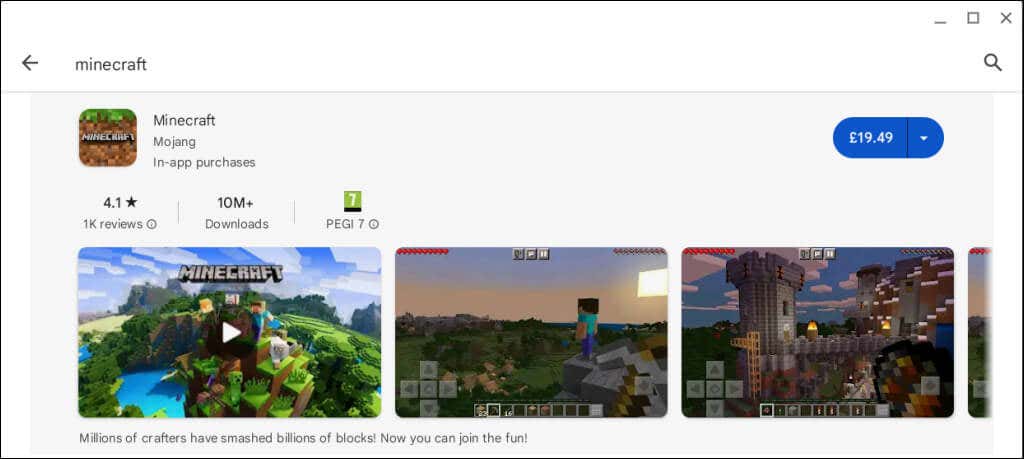
Το Chromebook σας πρέπει να πληροί τις ελάχιστες απαιτήσεις συσκευής για την εγκατάσταση του “Minecraft: Bedrock Edition” από το Play Store.
Ακολουθούν οι προτεινόμενες απαιτήσεις υλικού και λογισμικού για την εφαρμογή «Minecraft: Bedrock Edition»:
- Λειτουργικό σύστημα: ChromeOS 111
- Επεξεργαστής (CPU): AMD A4-9120C, Intel Celeron N4000, Intel 3865U, Intel i3-7130U, Intel m3-8100Y, Mediatek Kompanio 500 (MT8183), Qualcomm SC7180 ή καλύτερο.
- Αρχιτεκτονική του συστήματος: 64-bit (x86_64, arm64-v8a)
- Μνήμη (RAM): 4 GB ή μεγαλύτερο
- Αποθήκευση: 1 GB ή μεγαλύτερο.
Συνιστούμε να ενημερώσετε το Chromebook σας στην πιο πρόσφατη έκδοση πριν εγκαταστήσετε το Minecraft.
Ίσως μπορείτε να κατεβάσετε ή να εγκαταστήσετε το “Minecraft: Bedrock Edition” σε Chromebook χαμηλού κόστους/προϋπολογισμού που δεν πληρούν αυτές τις απαιτήσεις. Ωστόσο, σημειώστε ότι η απόδοση της εφαρμογής σε αυτές τις συσκευές ενδέχεται να μην είναι ομαλή ή βέλτιστη.

Δοκιμάστε το παρακάτω Συμβουλές βελτιστοποίησης απόδοσης εντός και εκτός παιχνιδιού εάν αντιμετωπίζετε προβλήματα με την εκτέλεση της έκδοσης Bedrock της Έκδοσης στο Chromebook σας.
- Απενεργοποιήστε τις φανταχτερές φυσαλίδες και τα φύλλα.
- Απενεργοποιήστε τον ομαλό φωτισμό και τα φανταχτερά γραφικά.
- Μειώστε την απόσταση απόδοσης και την απόσταση απόδοσης σωματιδίων.
- Απενεργοποιήστε τους όμορφους ουρανούς και αποδώστε σύννεφα.
- Κλείστε τις μη απαραίτητες εφαρμογές που εκτελούνται στο Chromebook σας.
Αν και δεν χρειάζεστε λογαριασμό Microsoft για να παίξετε το Minecraft εκτός σύνδεσης στο Chromebook σας, πρέπει να συνδεθείτε στη Microsoft για να συνδεθείτε στο Διακομιστές Realms.
Εγκαταστήστε το Minecraft: Java Edition
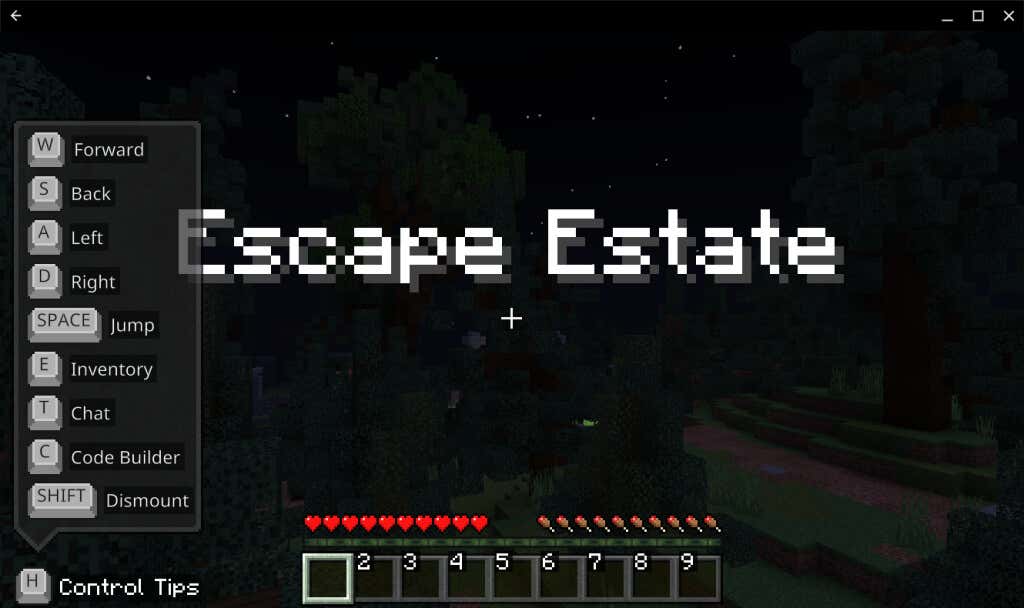
Minecraft: Java Edition τρέχει σε συσκευές Mac, Windows και Linux. Μπορείτε να εκτελέσετε αυτήν την έκδοση Minecraft σε Chromebook με ενεργοποιημένο το περιβάλλον ανάπτυξης Linux.
Εάν η συσκευή σας δεν είναι ενεργοποιημένη με Linux, κατευθυνθείτε στο Ρυθμίσεις > Προχωρημένος > προγραμματιστές > Περιβάλλον ανάπτυξης Linux > Ανάβωκαι ακολουθήστε τις οδηγίες εγκατάστασης.
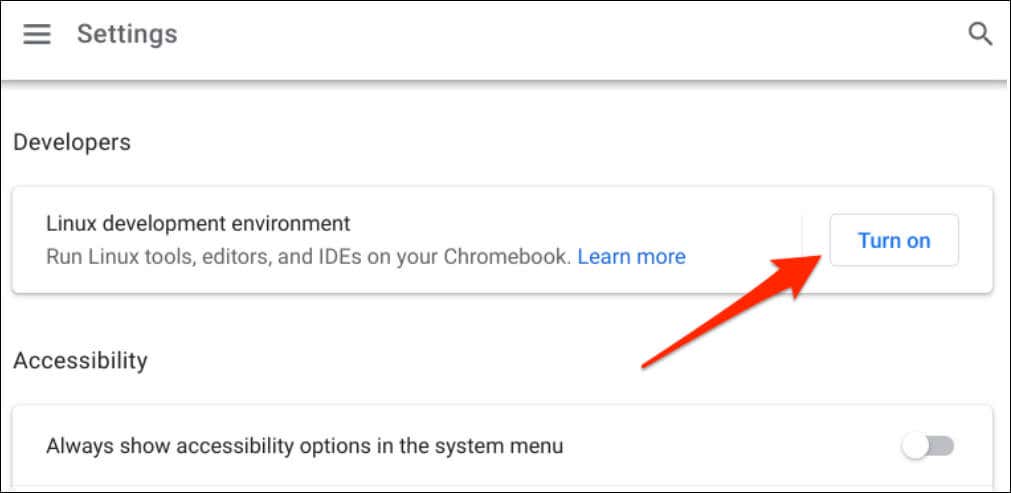
Για λεπτομερείς οδηγίες, ανατρέξτε στον αναλυτικό οδηγό μας σχετικά με την εγκατάσταση διανομών Linux στο Chromebook.
Αφού ενεργοποιήσετε το περιβάλλον Linux, συνδέστε το Chromebook σας στο διαδίκτυο και ακολουθήστε αυτά τα βήματα για να εγκαταστήσετε το Minecraft: Java Edition.
- Κατεβάστε το αρχείο εγκατάστασης Minecraft Debian/Ubuntu από Ο ιστότοπος του Minecraft.
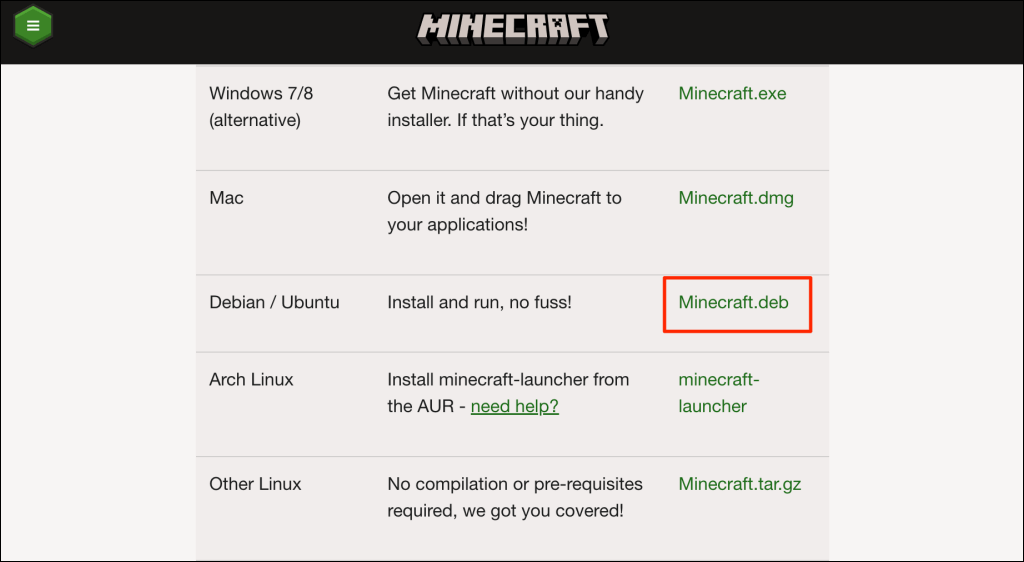
- Αποθηκεύστε το αρχείο στο Chromebook σας Αρχεία Linux φάκελο όταν σας ζητηθεί.
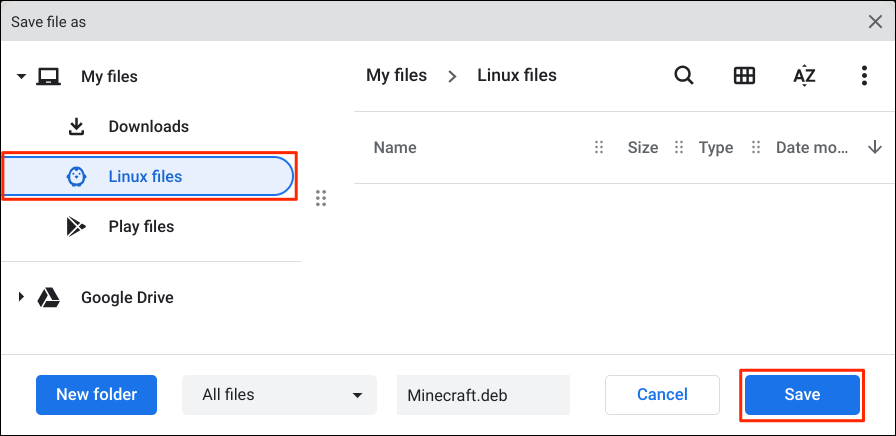
- Ανοιξε το Αρχεία Linux φάκελο στην εφαρμογή Αρχεία και κάντε διπλό κλικ στο αρχείο Minecraft.deb που κατεβάσατε. Εναλλακτικά, κάντε δεξί κλικ στο αρχείο και επιλέξτε Εγκατάσταση με Linux.
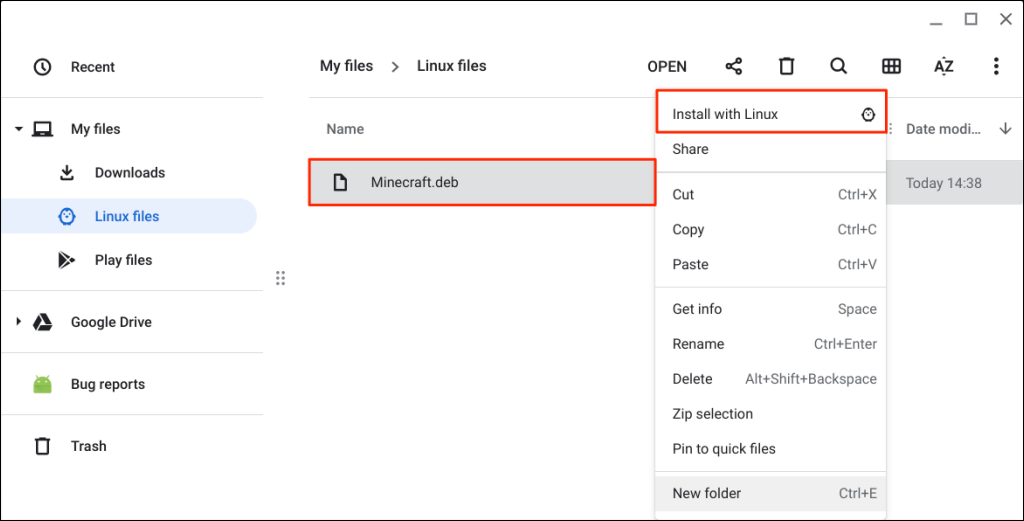
- Επίλεξε το Εγκαθιστώ κουμπί για να προχωρήσετε.
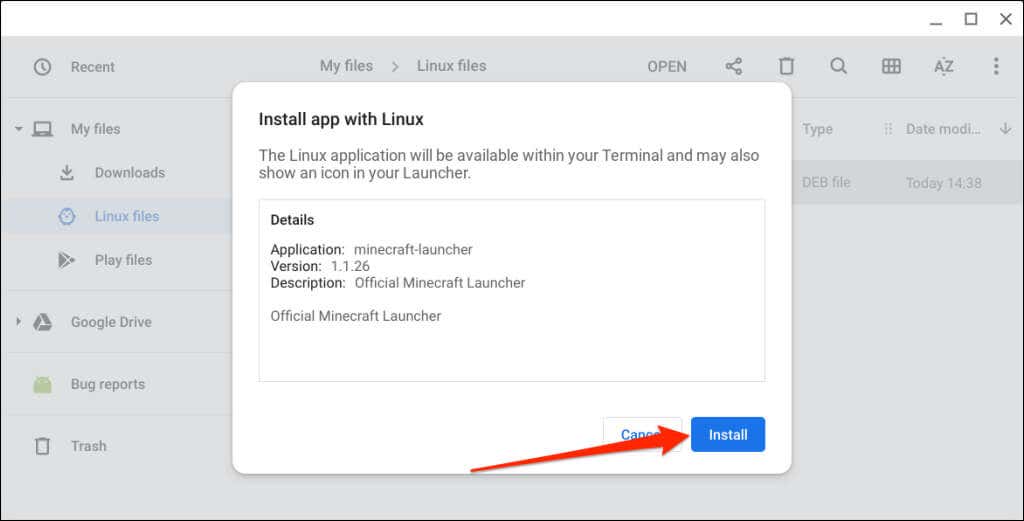
- Παρακολουθήστε τη διαδικασία εγκατάστασης στην περιοχή κατάστασης και επιλέξτε Εκτόξευση για να ανοίξετε το Minecraft.
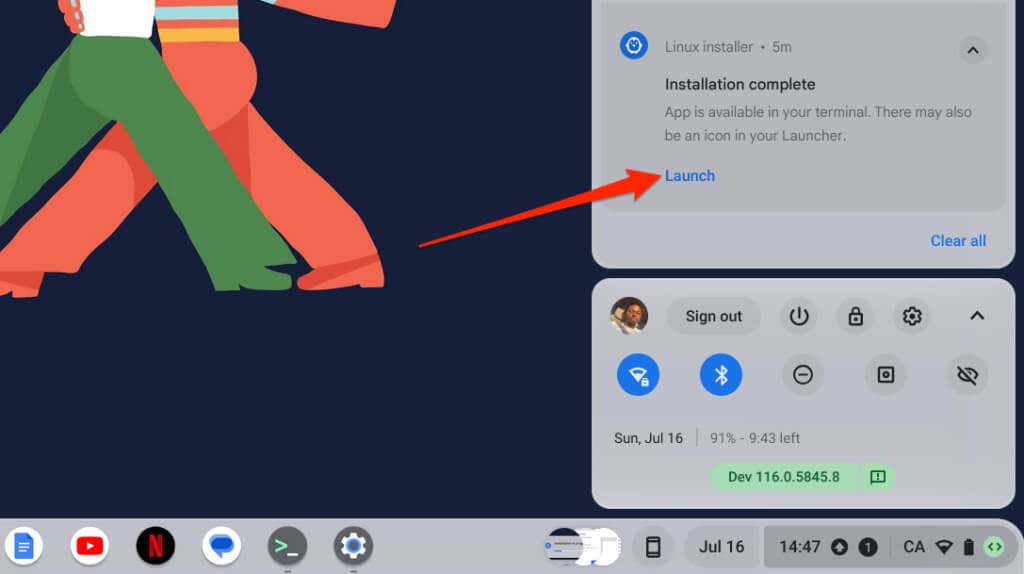
Μπορείτε επίσης να εκκινήσετε την εφαρμογή Minecraft από το συρτάρι εφαρμογών του Chromebook σας. Πάτα το Αναζήτηση κλειδί, ανοίξτε το Εφαρμογές Linux φάκελο και επιλέξτε Minecraft Launcher.
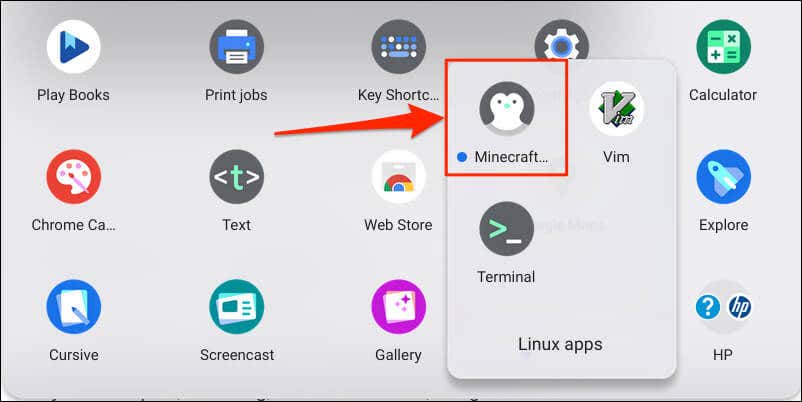
- Συνδεθείτε με τον λογαριασμό σας Microsoft ή Mojang.
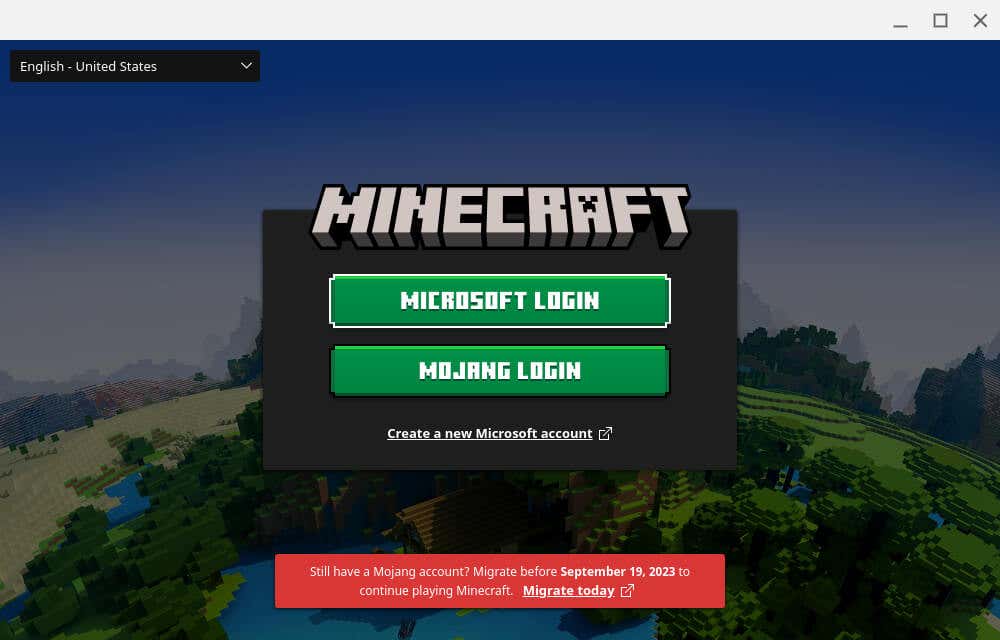
- Ανοίξτε την καρτέλα “Minecraft: Java Edition” και επιλέξτε Παίξε το δοκιμαστικό για να κατεβάσετε την έκδοση επίδειξης ή επιλέξτε Αγορασε τωρα για να αγοράσετε την πλήρη έκδοση (κοστίζει 26,95 $).
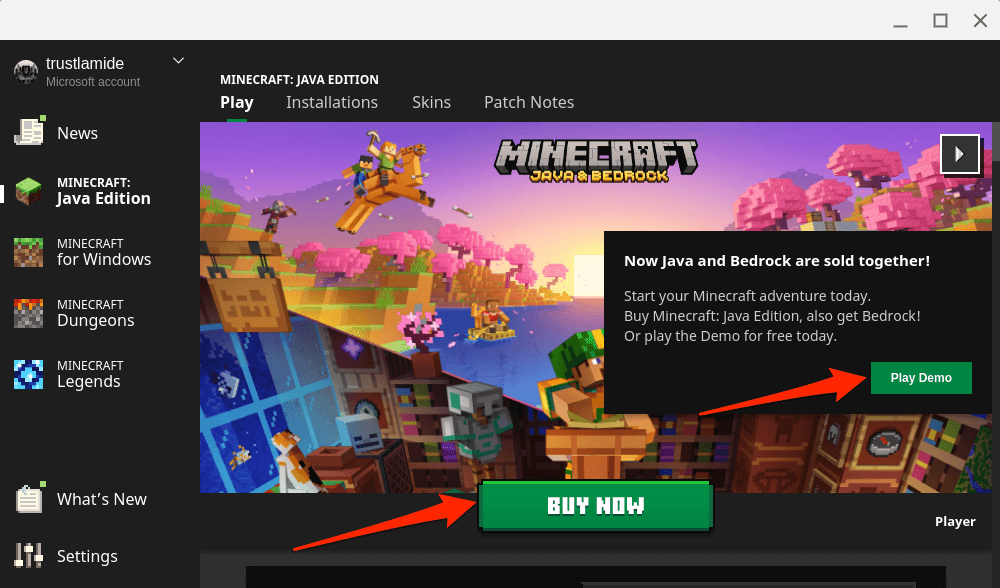
Ενημερώστε τα πακέτα Linux του Chromebook σας εάν αντιμετωπίζετε προβλήματα με την εκτέλεση ή την εγκατάσταση της Java Edition του Minecraft.
Ανοίξτε το τερματικό Linux του Chromebook, επικολλήστε την ενημέρωση sudo apt-get && sudo apt-get αναβάθμιση -y στην κονσόλα και πατήστε Εισαγω.
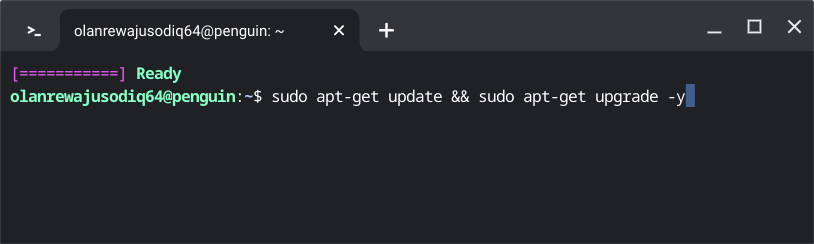
Ενημερώστε και επανεκκινήστε το Chromebook σας εάν η εγκατάσταση του Minecraft: Java Edition εξακολουθεί να μην λειτουργεί. Ανοίξτε το Chromebook σας Ρυθμίσεις μενού, επιλέξτε Σχετικά με το ChromeOS στην πλαϊνή γραμμή και επιλέξτε Επανεκκίνηση.
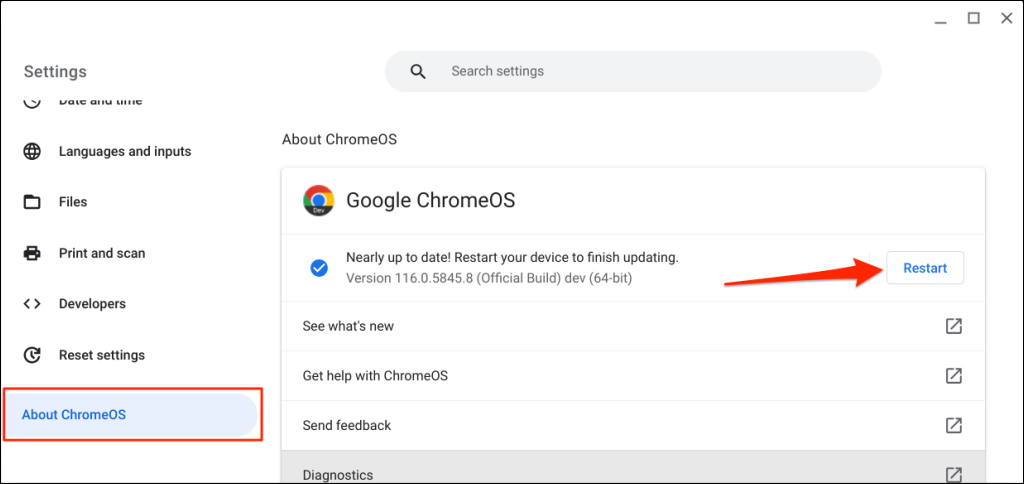
Δοκιμάστε να εγκαταστήσετε ξανά το αρχείο Minecraft Debian όταν επανέλθει το Chromebook σας. Επικοινωνήστε με τον κατασκευαστή του Chromebook σας εάν εξακολουθείτε να μην μπορείτε να εγκαταστήσετε το Minecraft ή άλλες εφαρμογές Linux.
Εγκαταστήστε το Minecraft: Education Edition
Το “Minecraft: Education Edition” έχει σχεδιαστεί για γονείς, εκπαιδευτικούς, διαχειριστές πληροφορικής, κατασκηνώσεις, συλλόγους, μη κερδοσκοπικούς οργανισμούς και εκπαιδευτικούς οργανισμούς για να παρέχει στους μαθητές μάθηση βασισμένη σε παιχνίδια. Περιλαμβάνει εκατοντάδες έτοιμες για διδασκαλία δημιουργικές προκλήσεις, μαθήματα, σεμινάρια και άλλους πόρους για μαθητές.
Χρειάζεστε άδεια Minecraft: Education Edition για να εγκαταστήσετε και να εκτελέσετε το “Minecraft: Education Edition” στο Chromebook του σχολείου/μαθητή σας. Η άδεια κοστίζει 5,04 $/χρήστη ανά έτος για επιλέξιμα εκπαιδευτικά ιδρύματα και 12 $/χρήστη ανά έτος για μη επιλέξιμα ιδρύματα. Για περισσότερες πληροφορίες, ανατρέξτε στο άρθρο υποστήριξης του Minecraft για Επιλογές αγοράς για άδειες εκπαίδευσης Minecraft.
Η εφαρμογή “Minecraft: Education Edition” απαιτεί Chromebook με ChromeOS έκδοση 83 (ή νεότερη), 4 GB RAM ή νεότερη, και 1 GB ελεύθερο χώρο στον σκληρό δίσκο (ή περισσότερο). Μπορείτε να εγκαταστήσετε την εφαρμογή στο Chromebook του σχολείου ή της εργασίας σας μέσω του Google Play Store.
Ανοίξτε το Google Play Store, αναζητήστε “minecraft Education” και επιλέξτε Εγκαθιστώ στη σελίδα της εφαρμογής Minecraft Education.
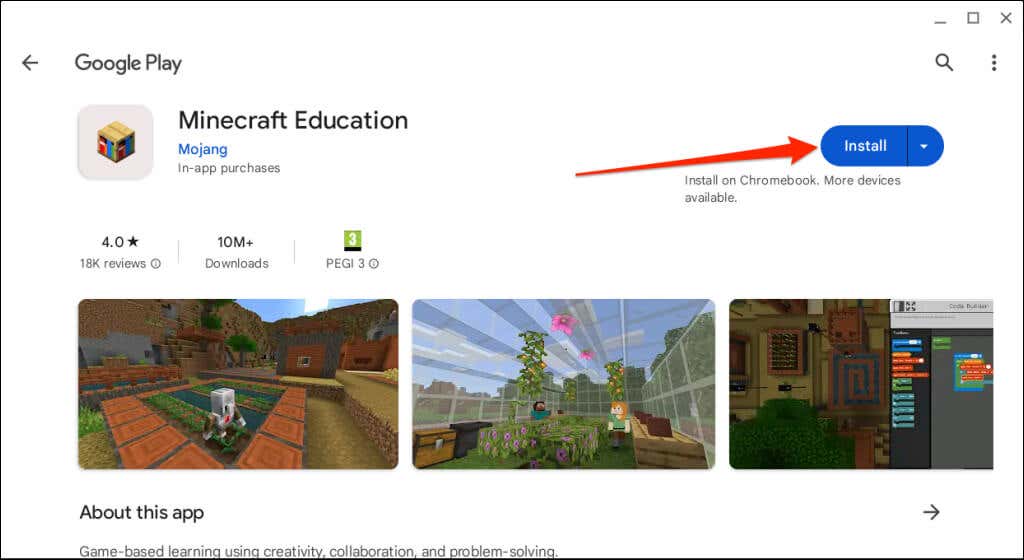
Εκκινήστε την εφαρμογή και συνδεθείτε με τον λογαριασμό σχολείου ή οργανισμού σας. Μπορείτε επίσης να παρακολουθήσετε ένα μάθημα επίδειξης χωρίς να συνδεθείτε.
Επικοινωνήστε με τον διαχειριστή του σχολείου ή της εργασίας σας εάν αντιμετωπίζετε προβλήματα με την εγκατάσταση ή την εκτέλεση του Minecraft: Education Edition στο Chromebook σας.
Παίξτε “Minecraft Classic”
Το Minecraft Classic είναι μια από τις παλαιότερες εκδόσεις του παιχνιδιού sandbox. Μπορείτε να παίξετε το Minecraft Classic μόνος ή με έως και εννέα άτομα δωρεάν μέσω οποιουδήποτε προγράμματος περιήγησης ιστού.
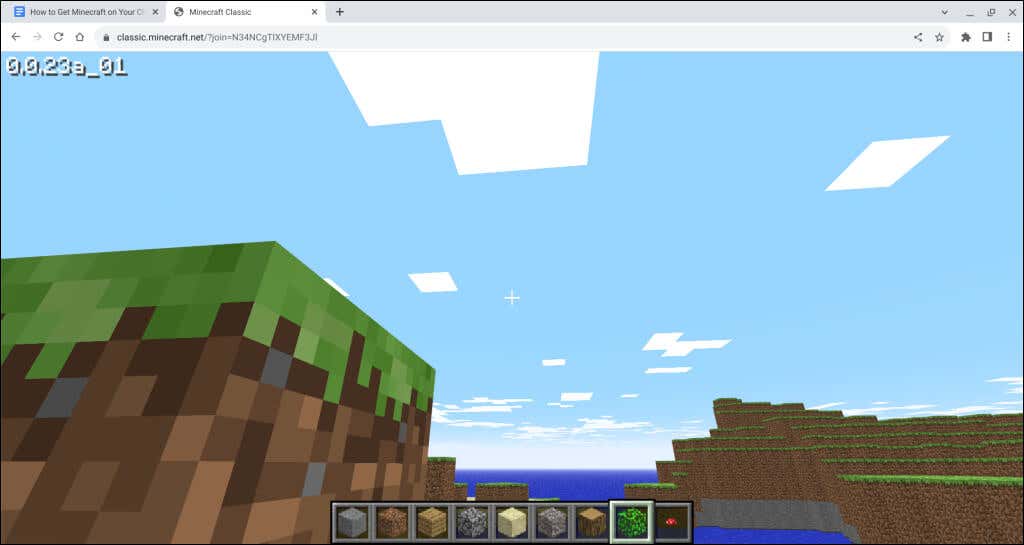
Το Minecraft Classic είναι διαθέσιμο μόνο σε Δημιουργική λειτουργία με περιορισμένα είδη αποθέματος (32 μπλοκ). Το μόνο που μπορείτε να κάνετε είναι να τοποθετήσετε/εξορύξετε μπλοκ, να δημιουργήσετε τούνελ, να συνομιλήσετε με άλλους παίκτες και να πλοηγηθείτε στην τοποθεσία του παιχνιδιού.
- Επίσκεψη classic.minecraft.net στο Google Chrome ή σε οποιοδήποτε πρόγραμμα περιήγησης στο Chromebook σας.
- Περιμένετε όσο το πρόγραμμα περιήγησής σας φορτώνει το παιχνίδι, πληκτρολογήστε ένα προτιμώμενο όνομα χρήστη και επιλέξτε Αρχή.
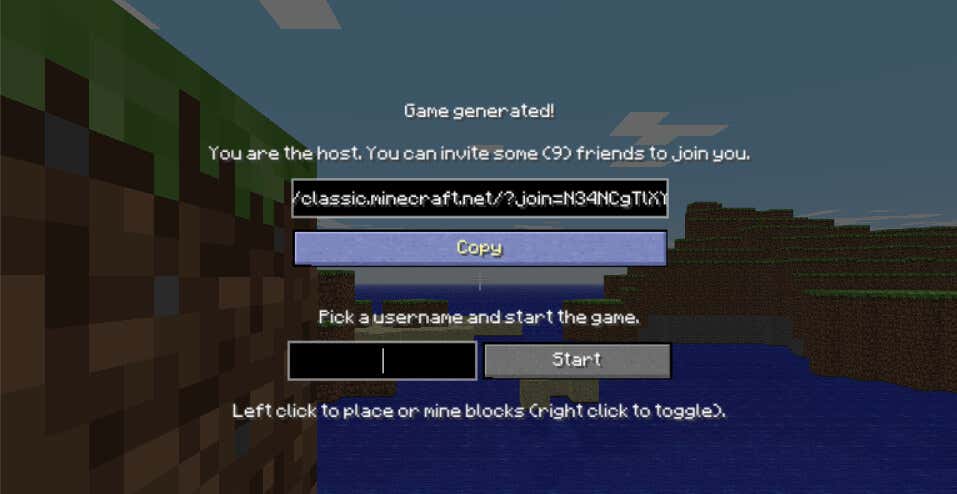
- Θέλετε να παίξετε με τους φίλους σας; Αντιγράψτε και μοιραστείτε τον σύνδεσμο και περιμένετε να συμμετάσχουν. Το μόνο που χρειάζεται να παίξουν είναι να ανοίξουν τον σύνδεσμο στο πρόγραμμα περιήγησής τους και να δημιουργήσουν ένα μοναδικό όνομα χρήστη.
Οι φίλοι σας ή άλλοι παίκτες μπορούν να συμμετάσχουν στο παιχνίδι μέσω οποιουδήποτε προγράμματος περιήγησης ιστού σε Mac, υπολογιστή Windows ή Chromebook.
Παίξτε Minecraft στο Chromebook
Η εγκατάσταση του Minecraft σε συσκευές ChromeOS είναι μια εύκολη δουλειά. Ωστόσο, οι εκδόσεις Bedrock και Java απαιτούν πόρους και ενδέχεται να αντιμετωπίζετε προβλήματα με την εκτέλεσή τους σε Chromebook χαμηλού επιπέδου. Επικοινωνήστε με τον διαχειριστή της συσκευής σας εάν δεν μπορείτε να εγκαταστήσετε ή να εκτελέσετε το Minecraft σε σχολικό ή εργασιακό Chromebook.
Διαβάστε επίσης:
Πώς να αφαιρέσετε το Linux από το Chromebook σας
Καλύτεροι εξομοιωτές Linux για Windows



